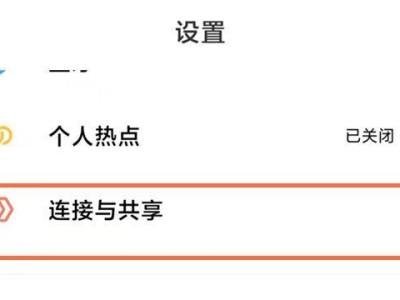在电脑使用过程中,有时候需要重新安装操作系统,而创建一个Win10系统盘U盘可以让我们更加方便快捷地进行系统安装。本教程将详细介绍如何使用U盘制作Win10系统盘,并从U盘中启动安装操作系统。
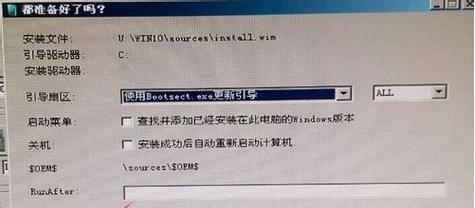
1.选择合适的U盘

选择一个容量足够的U盘,通常建议容量在8GB以上,确保能够容纳Windows10系统的安装文件和相关工具。
2.下载Windows10ISO文件
访问Microsoft官网或者其他可信赖的下载渠道,下载符合你电脑版本的Windows10ISO文件。

3.准备制作工具
下载并安装Rufus工具,它是一个轻量级且功能强大的U盘启动盘制作工具,可以帮助我们进行Win10系统盘的制作。
4.打开Rufus工具
双击打开Rufus工具,插入已选择的U盘,确保选择正确的U盘。
5.选择Windows10ISO文件
在Rufus工具的界面中,选择已下载的Windows10ISO文件,并点击“选择”按钮。
6.配置制作选项
根据个人需求,可以对制作选项进行配置,如选择分区方案、文件系统类型等。
7.开始制作Win10系统盘
点击“开始”按钮,Rufus工具将开始制作Win10系统盘,并在完成后显示制作成功的提示。
8.设置计算机启动项
重启电脑,在开机时按下相应的按键(通常是F12或ESC键)进入启动菜单,选择U盘作为启动项。
9.进入Win10安装界面
从U盘启动后,系统会自动进入Windows10安装界面,按照提示进行操作。
10.选择安装类型
在安装界面上,选择“自定义安装”以进行高级设置,或者选择“快速安装”进行一键安装。
11.分区与格式化
根据个人需求,对硬盘进行分区和格式化,设置系统盘和数据盘。
12.开始安装
点击“下一步”按钮,开始安装Windows10系统到电脑的硬盘上。
13.安装过程与等待
系统将自动进行安装过程,这个过程可能需要一段时间,请耐心等待。
14.设置个人账户与密码
在安装完成后,根据提示设置个人账户和密码,以便登录操作系统。
15.安装完成与善后
安装完成后,系统会自动重启并进入Windows10操作系统,此时可以根据需要进行个性化设置和安装必要的驱动程序。
通过以上的教程,我们学会了如何利用U盘制作Win10系统盘,并从U盘中启动安装操作系统。这种方法不仅方便快捷,还可以避免使用光盘驱动器。希望本教程对你有所帮助,祝你成功安装Windows10系统!